Terrasolid基本教学-点云分类(加载&分块)
- 在Microstation加载Terrasolid相关程序 tscan,tphoto,tmodel,tmatch
- 加载点云
- 新建block信息
- 根据block信息进行点云分块
1. 在Microstation加载Terrasolid相关程序 tscan,tphoto,tmodel,tmatch

加载点云
tscan加载点云数据(LAS格式为例)
– 读入点云

- 选择要读入的文件,这里选择全部读入

- 读入点云的相关设置

- 适当调整坐标设置1

- 适当调整坐标设置2

新建block信息
- 设置好相应的图层来储存分块所生成的microstation图元信息
- 这里新增了一个block图层,设置图层颜色为绿色,线宽为0

- 在Tphoto新建一个Mission

- 把tscan导入的点云导入tphoto

- 把tscan导入的点云导入tphoto 全部选择

- 新建block框


可选操作:把网格以及网格名称显示到点云之上的设置

可选操作:字体太小了?改一下该model的注释比例即可

根据block信息进行点云分块
分块的作用是灵活调整每一块的数据量的大小,并且可多人同步作业。
- 新建一个project


- 添加block到这个项目里

- 分块的block框命名设置
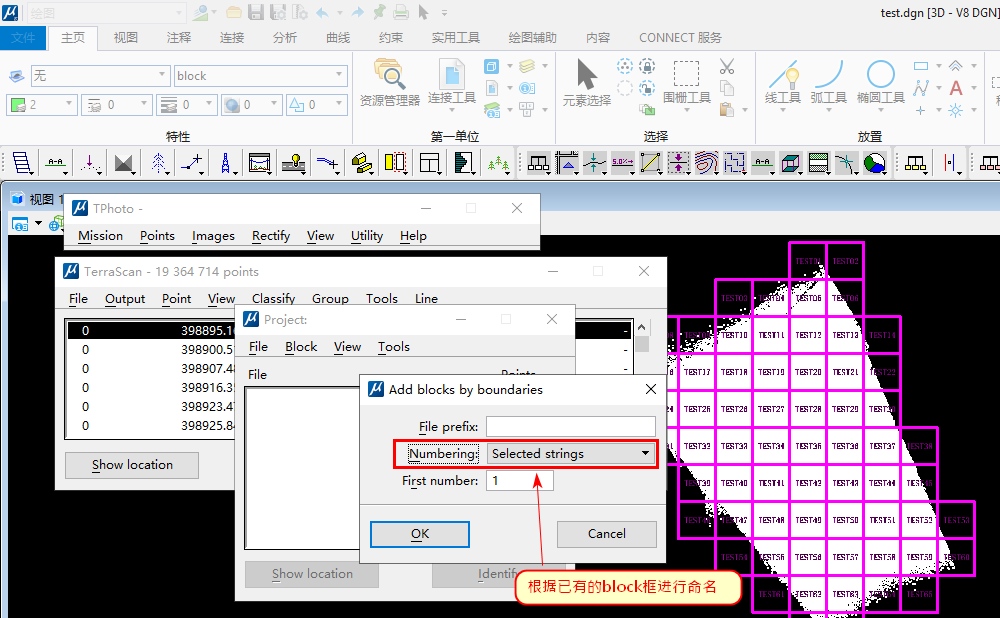
- 添加完毕
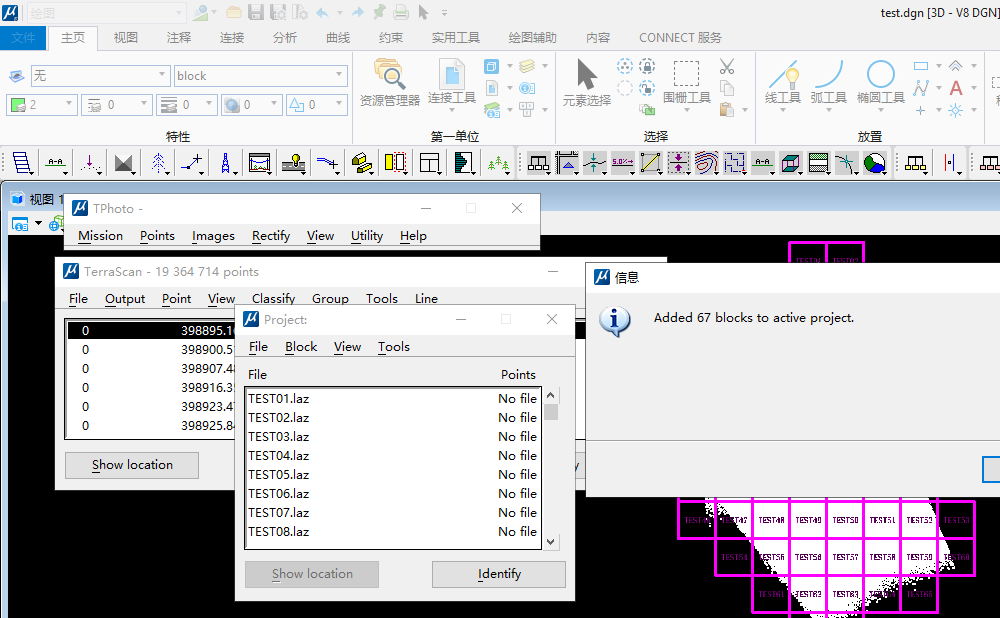
- 保存项目,默认是一个.prj 文件(一般放在点云目录下LAS-cut)
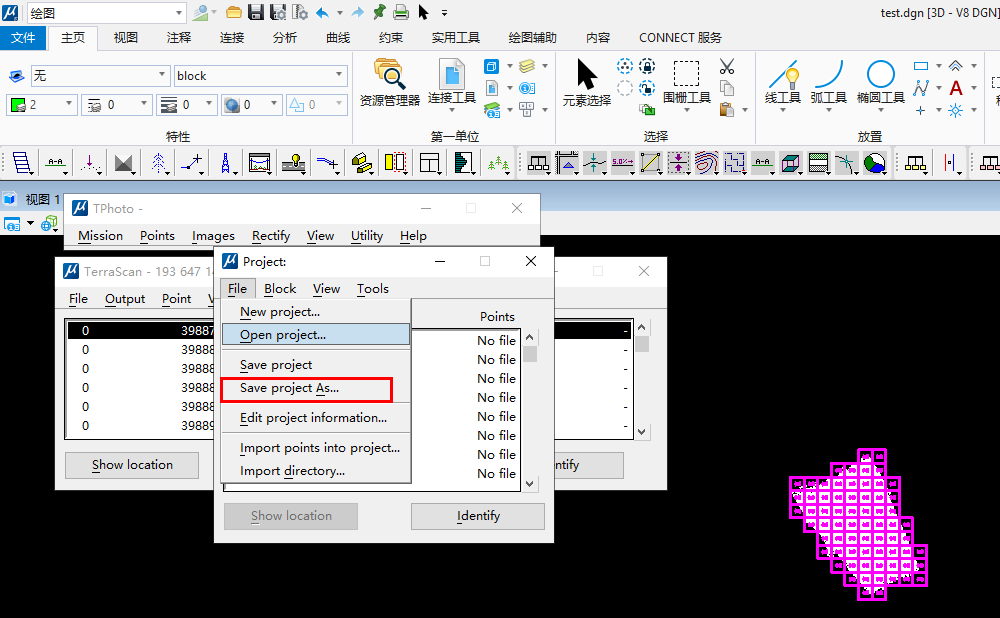
- 对点云进行整体裁剪保存
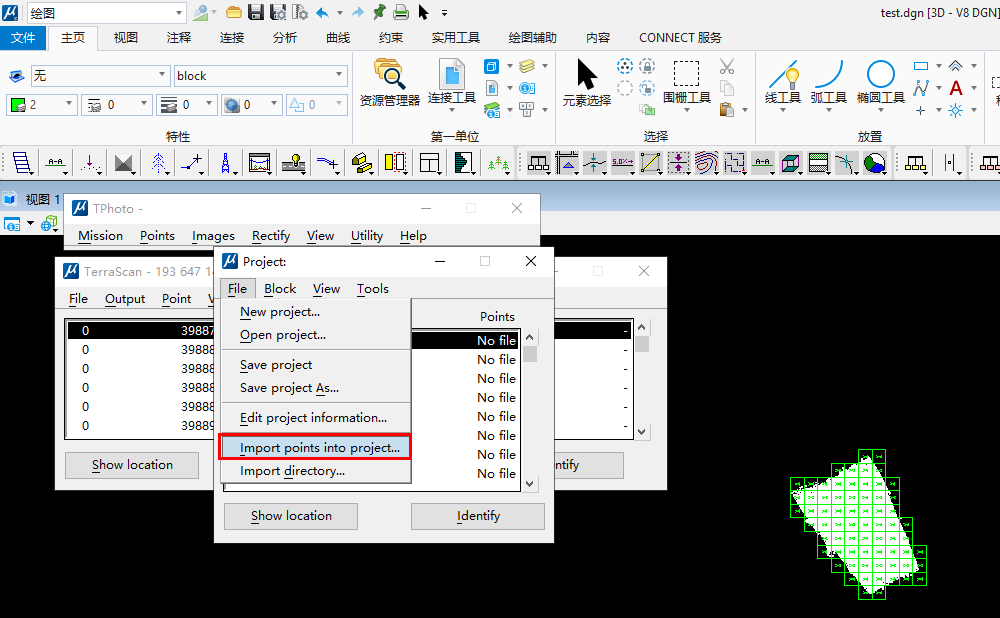
- 选择全部点云源文件,完成
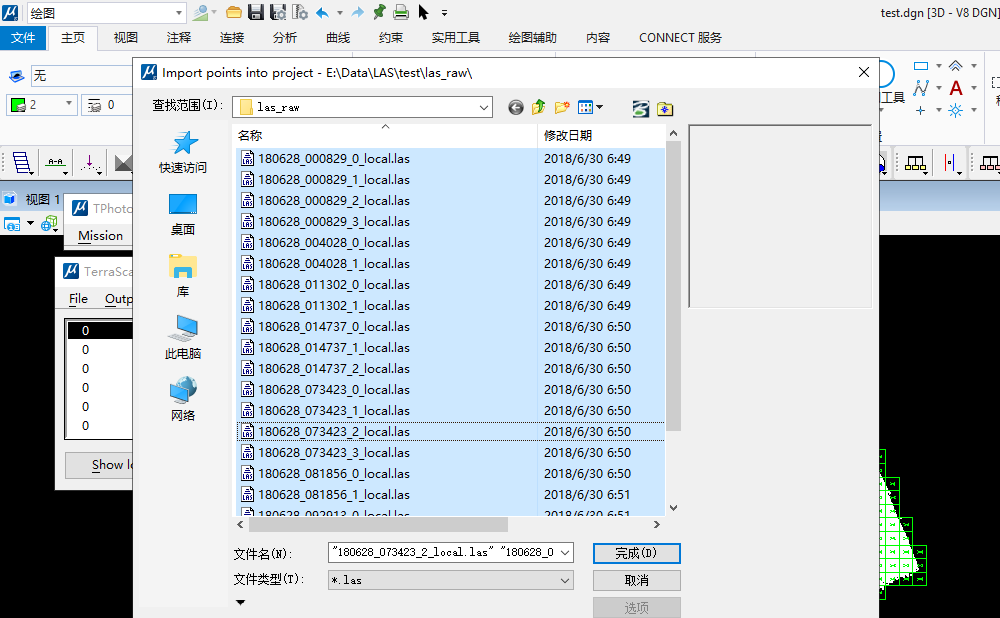
- 输出点云的一些设置
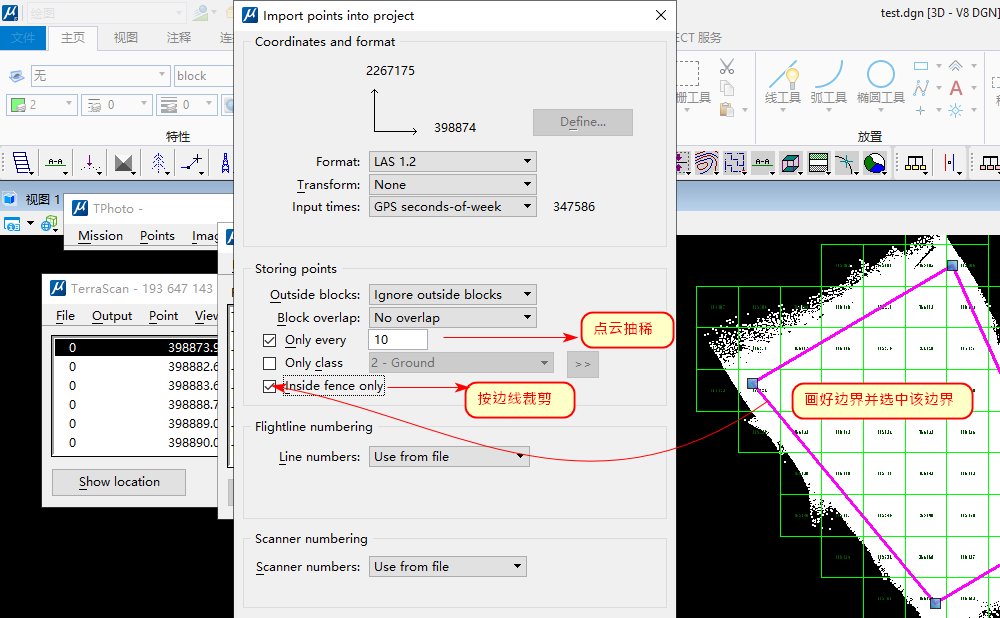
- 点击确定,开始输出数据
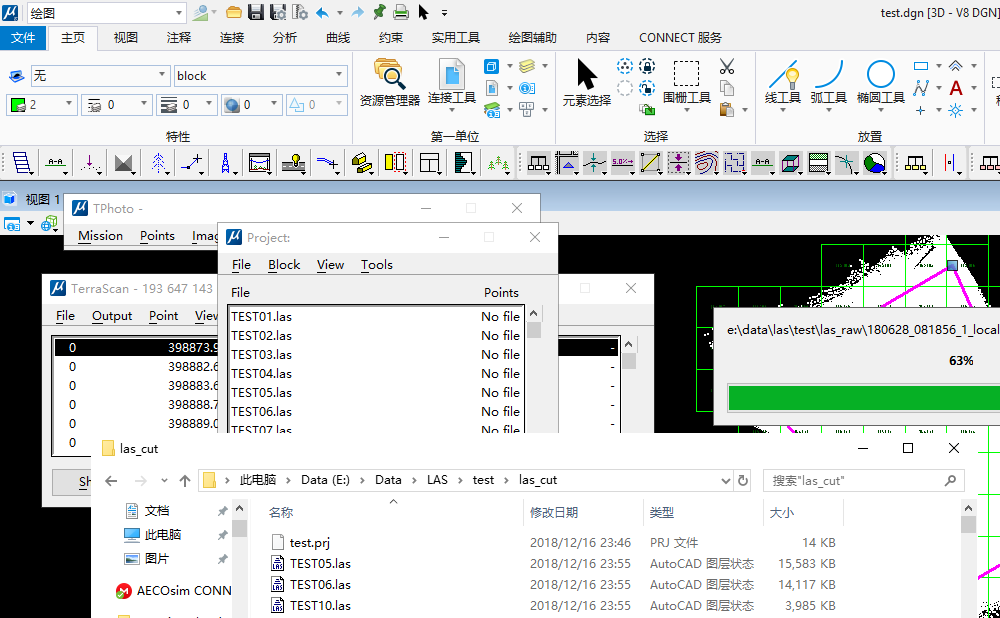
- 输出完毕以后,清除原来加载的点云,可以通过open block的方式来打开某一块的点云数据
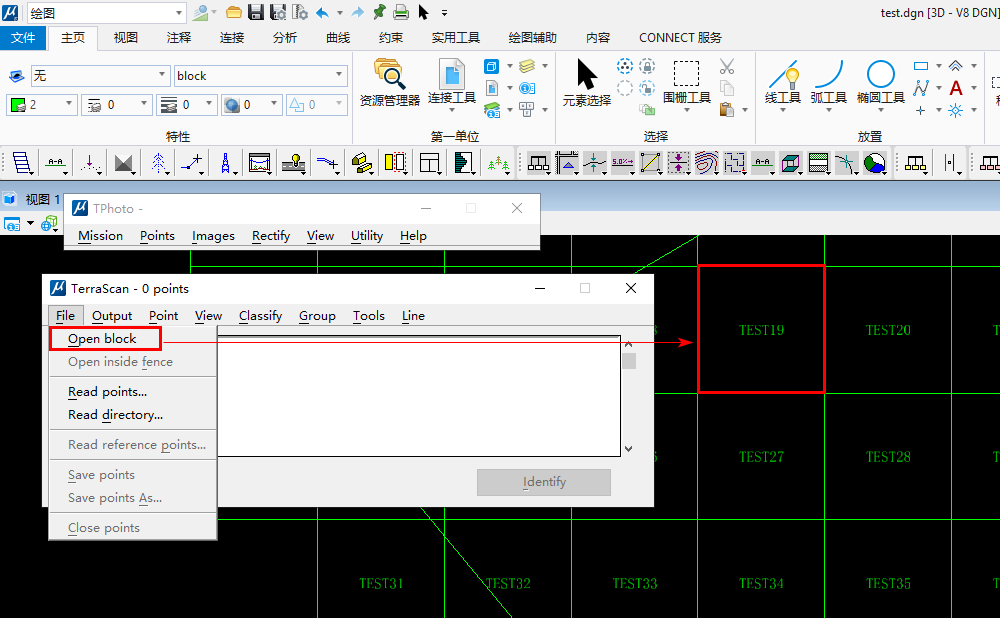
至此分块操作完成。
原文作者:jyunban 原文链接 https://asgmap.com/156.html
